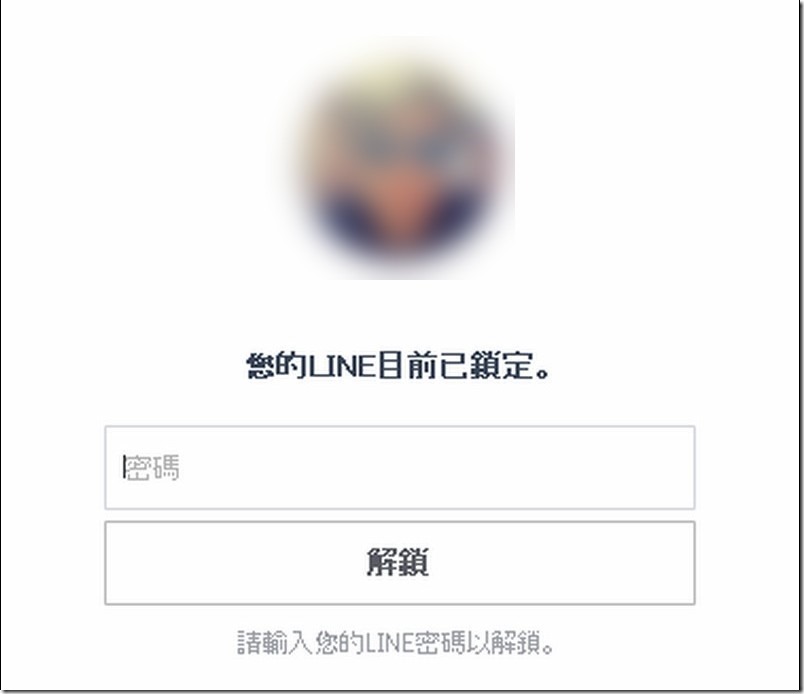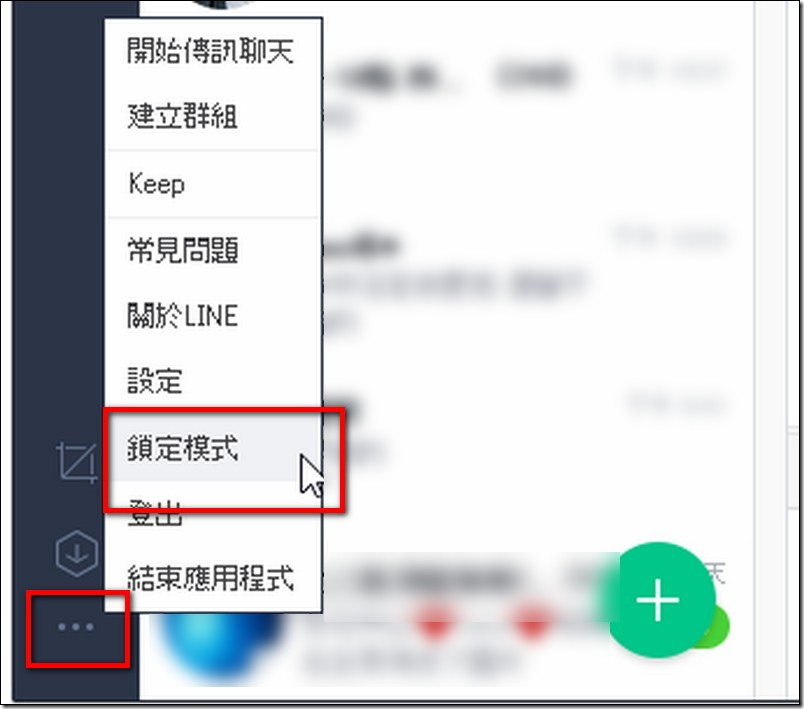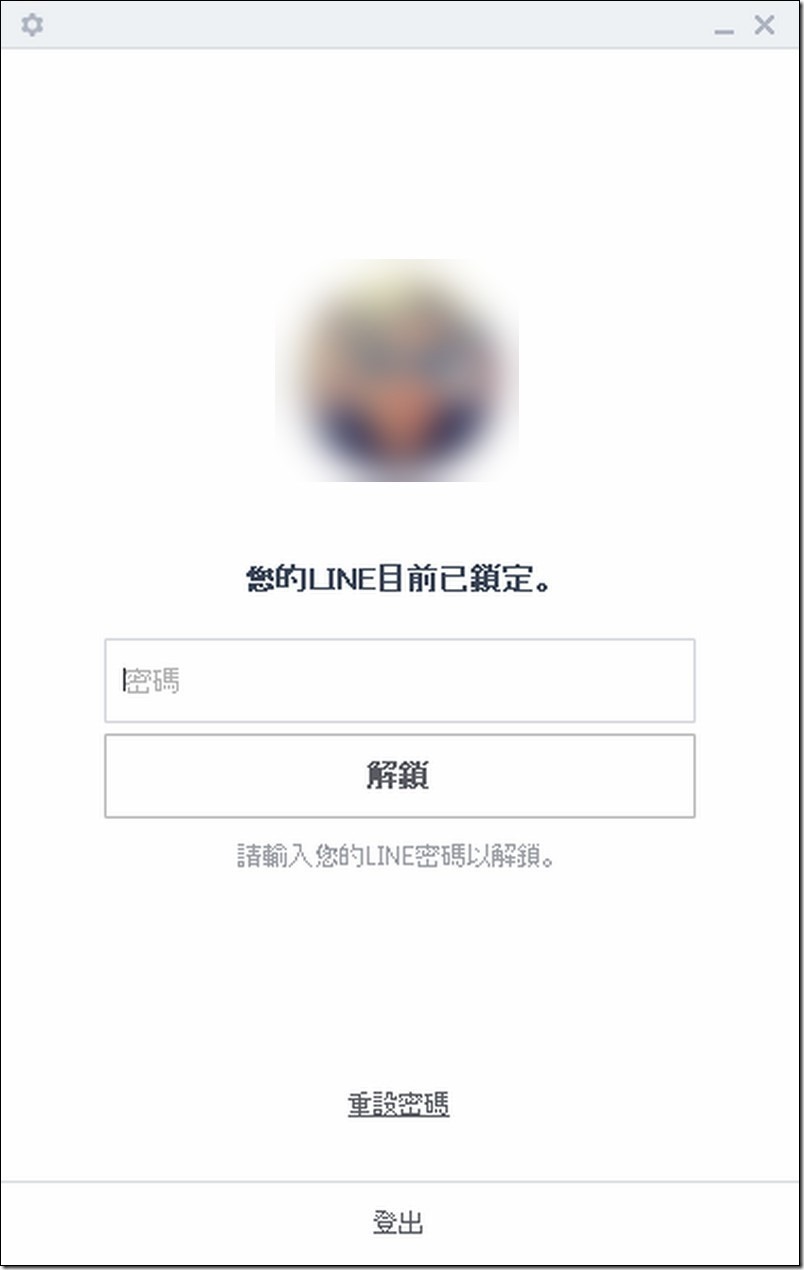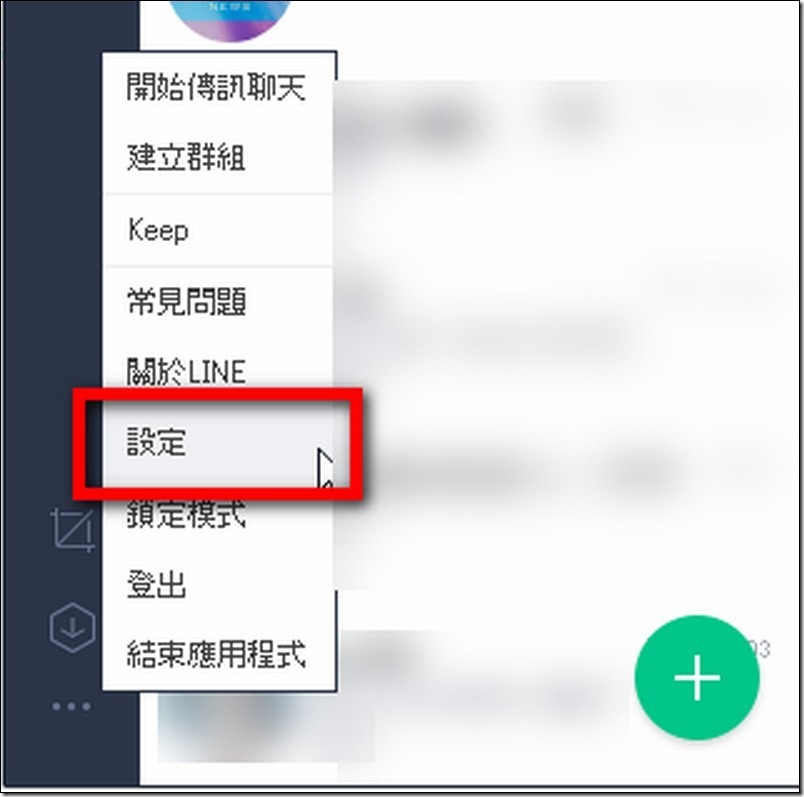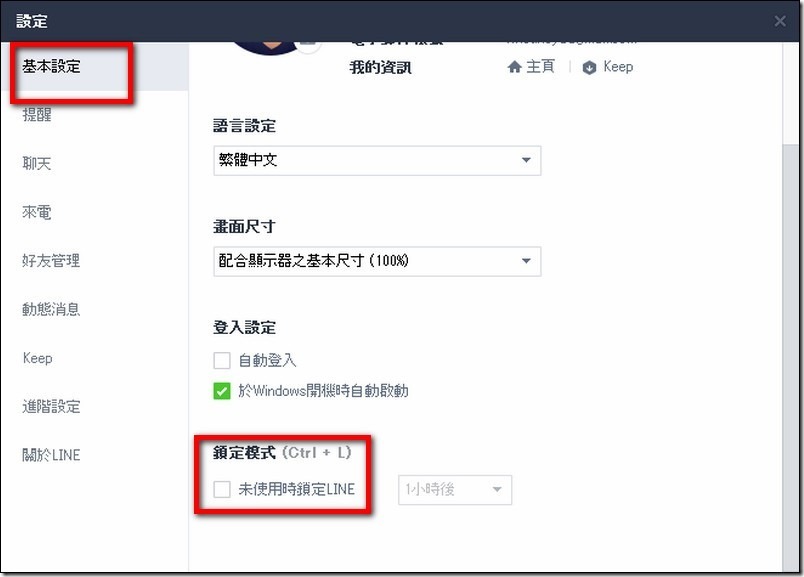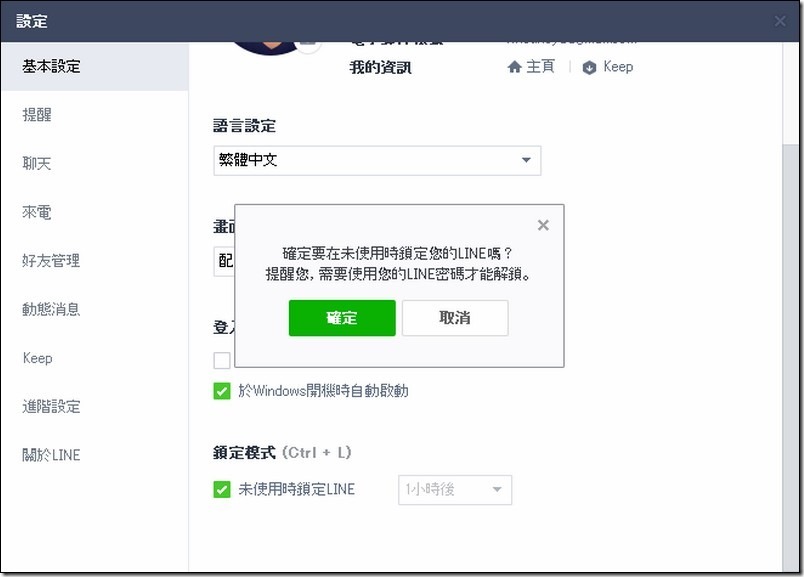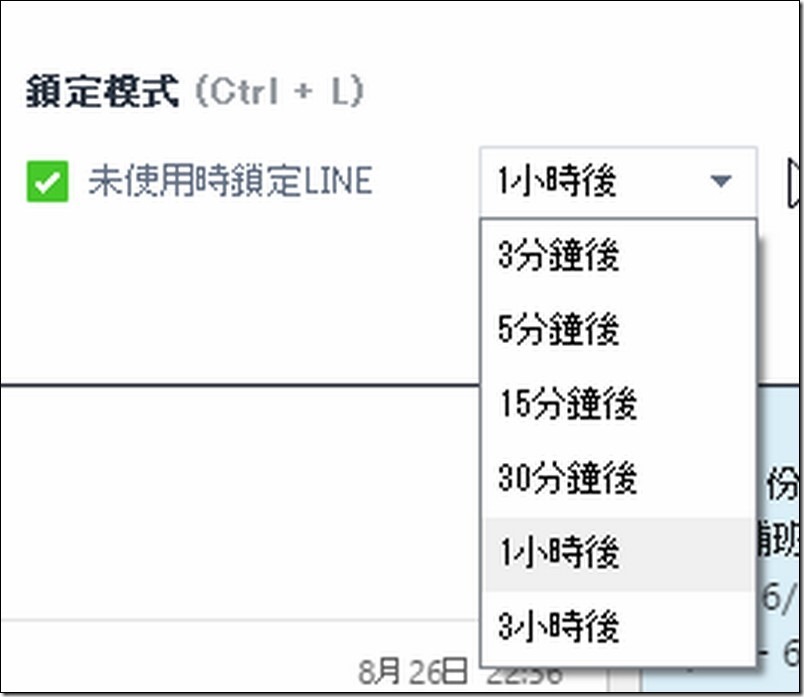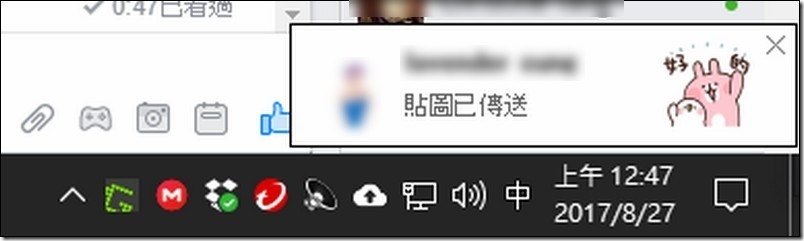雖然說現在智慧型手機當道,但是還是有不少人平時大多時間都是使用電腦居多,這時候以 LINE 主要溝通管道的人,大多都會選擇在電腦上安裝電腦版的 LINE,而現在,為了避免你暫時離開座位、LINE的內容被人偷看,電腦版的 LINE 推出了一個「 鎖定模式 」,除了可以手動上鎖以外,也可以設定好時間,讓他時間到了之後就自動上鎖。
至於這個鎖定模式要如何使用呢?當你把電腦版的 LINE 更新到最新版本後,點選主畫面左下角的功能按鈕,就會跳出選單,在選單中點選「鎖定模式」就可以啟動了。或者是你在 LINE 的主視窗畫面中,輸入鍵盤的「Ctrl+L」,也可以進入鎖定模式:
當你開啟鎖定模式之後,LINE 的視窗就會跳出來,變成鎖定狀態,在這狀況下看不到任何訊息,如果你要解開的話,則必須要輸入 LINE 的登入密碼:
每次鎖定都要手動啟動,未免也太麻煩了一些。的確是如此,電腦版的 LINE 這次還推出了自動鎖定的功能,要開啟這個功能的話就是在主是窗的左下角中開啟功能表,選擇設定:
接著在設定視窗中的基本設定內,找到「鎖定模式」,把「未使用時鎖定LINE」打勾:
第一次啟用時,系統會提醒你,這個鎖定就是要輸入登入LINE的密碼,沒有問題的話就是點選確定:
接下來,你就可以在打勾的選項中,設定 LINE 多久沒有使用後,讓他進入到鎖定模式中,時間從 3 分鐘到3小時不等,你可以依照你的需求來設定:
最後還是要提醒一下,鎖定模式下,即便是你有設定訊息通知,在電腦的介面上,如果你的 LINE 收到訊息的時候,是不會跳出任何提示的彈跳視窗的喔,這點要請萬分注意,不要因為進入了鎖定模式,錯失了重要的訊息。
↑原本 LINE 收到訊息時電腦系統會通知,進入鎖定模式後就不會有了喔。